win10打开安全中心的方法 win10安全中心如何开启
更新时间:2023-05-22 14:39:26作者:zheng
有些用户的win10电脑没有开启安全中心,为了电脑的安全,该如何才能开启电脑的安全中心呢?今天小编给大家带来win10打开安全中心的方法,有遇到这个问题的朋友,跟着小编一起来操作吧。
具体方法:
1.点击左下角的开始菜单,在打开的菜单项中选择设置。
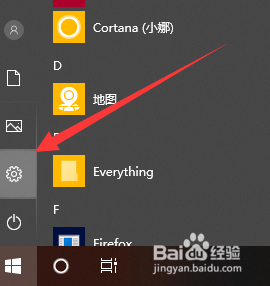
2.在Windows 设置窗口,点击更新和安全(Windows 更新、恢复、备份)。
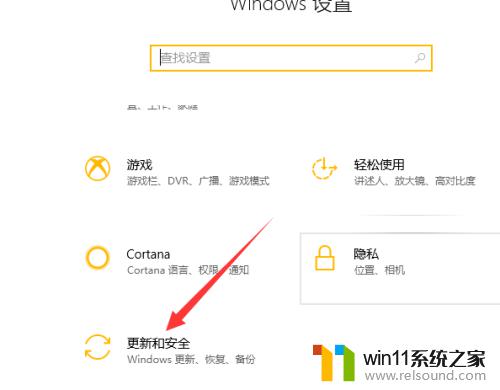
3.在设置窗口中,选择左侧 Windows Defender。
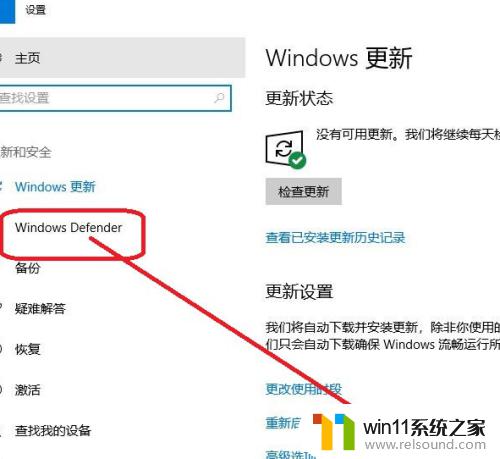
4.一些关于使用 Windows Defender 帮助保护计算机的功能介绍,如果安装了第三方的安全软件。譬如:360安全卫士、腾讯管家这些,可能需要开启兼容模式,否则Windows Defender将会开启失败。
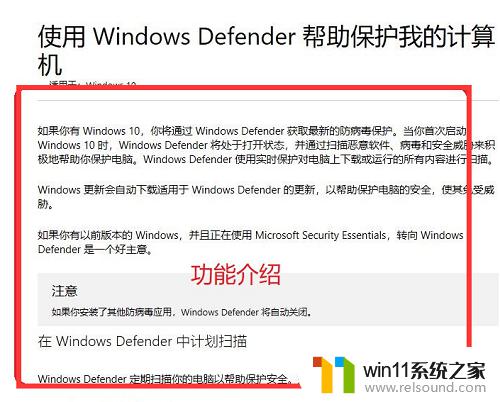
5.同样的,我们点击 Windows Defender 能查看到版本信息。
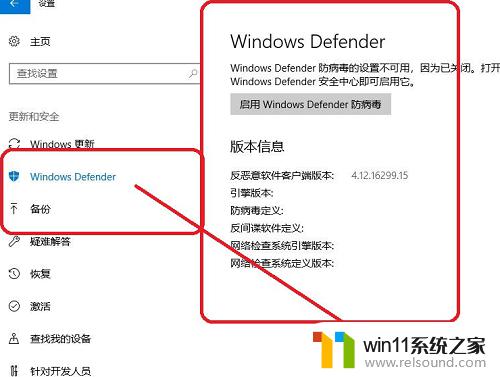
6.Windows Defender 如果没有启动或者受到病毒威胁,会显示红色的叉提示。点击立即重新启动,如果能够成功就说明病毒威胁不存在,否则可能需要对电脑进行一次全面的扫描。
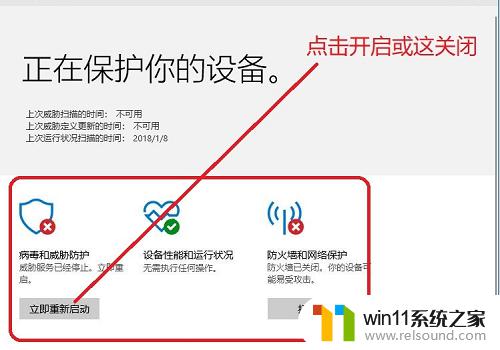
7.设备性能和运行状况(检查你的 Windows 是否为最新,以及是否存在影响你的设备运行状况的任何问题。运行状况报告显示最近扫描的状态),如果运行状况报告没问题,是会显示绿色的对号,否则会显示红色的叉提示。
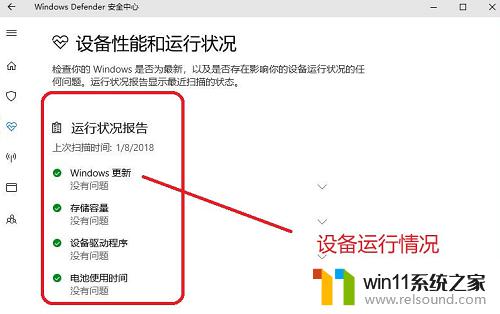
以上就是win10打开安全中心的方法的全部内容,有遇到这种情况的用户可以按照小编的方法来进行解决,希望能够帮助到大家。
win10打开安全中心的方法 win10安全中心如何开启相关教程
- win10操作中心怎么打开 win10打开操作中心的方法
- win10无法打开此安装程序包的解决方法 win10无法打开此安装程序包怎么办
- win10不安全连接怎么设置为安全
- win10查看系统开放端口的方法 win10系统开发端口如何查看
- win10关闭启动项的方法 win10如何关闭启动项
- win10打开应用弹出商店怎么办 win10打开应用总是会弹出商店处理方法
- 做好的win10系统怎么改uefi启动 win10系统如何更改为uefi启动
- win10无法打开gpedit.msc
- win10登陆微软账户的方法 win10如何登陆微软账户
- 怎么去除win10开机密码 清除win10登录密码设置方法
- win10怎么以兼容模式运行程序
- win10没有wlan连接选项
- 怎么检查win10是不是企业版
- win10怎么才能将浏览过的记录不自动保存
- win10经典开始菜单设置
- win10系统修改字体
win10系统教程推荐